BOSCH报警系统DS7240简易说明书
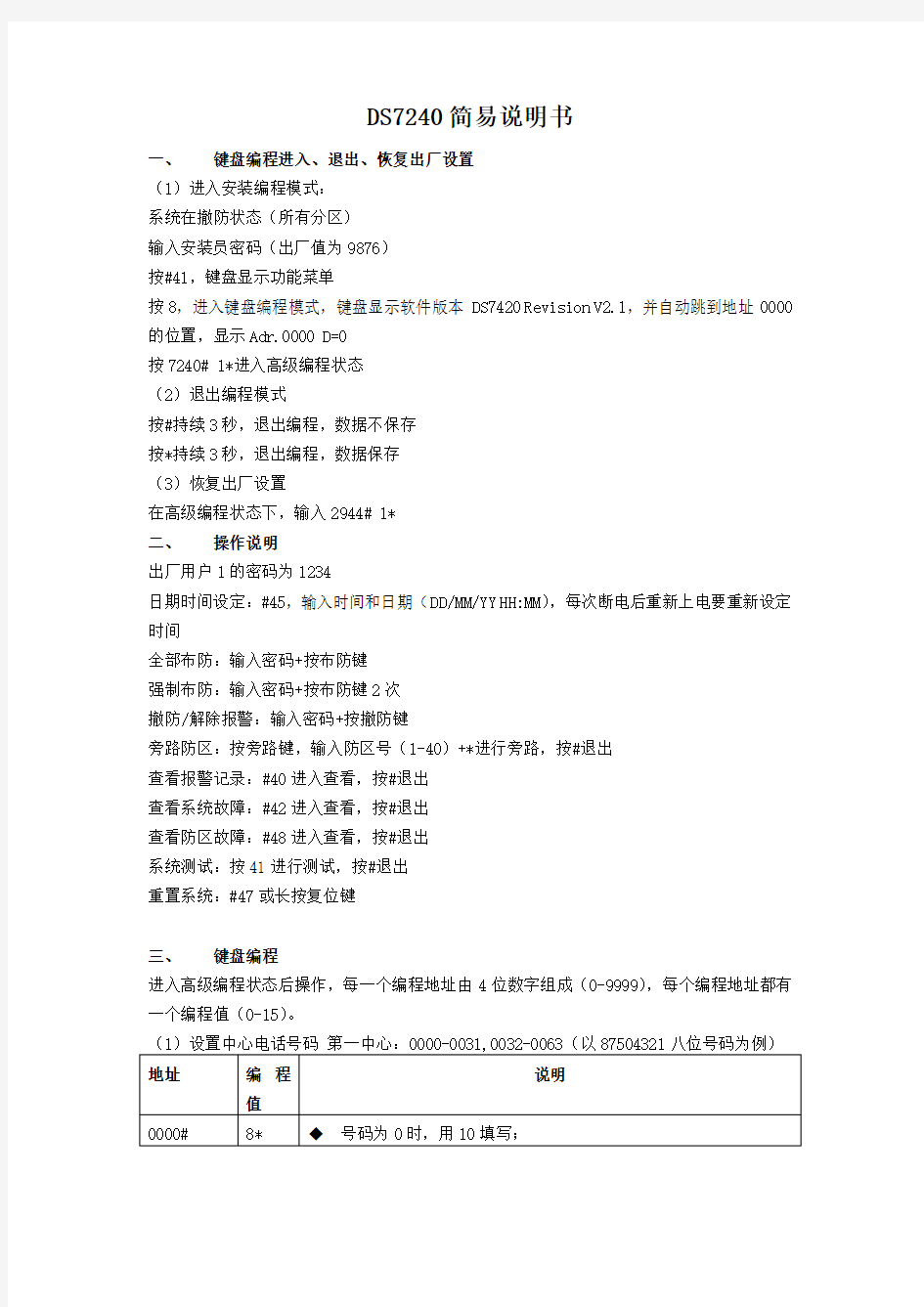

DS7240简易说明书
一、键盘编程进入、退出、恢复出厂设置
(1)进入安装编程模式:
系统在撤防状态(所有分区)
输入安装员密码(出厂值为9876)
按#41,键盘显示功能菜单
按8,进入键盘编程模式,键盘显示软件版本DS7420 Revision V2.1,并自动跳到地址0000的位置,显示Adr.0000 D=0
按7240# 1*进入高级编程状态
(2)退出编程模式
按#持续3秒,退出编程,数据不保存
按*持续3秒,退出编程,数据保存
(3)恢复出厂设置
在高级编程状态下,输入2944# 1*
二、操作说明
出厂用户1的密码为1234
日期时间设定:#45,输入时间和日期(DD/MM/YY HH:MM),每次断电后重新上电要重新设定时间
全部布防:输入密码+按布防键
强制布防:输入密码+按布防键2次
撤防/解除报警:输入密码+按撤防键
旁路防区:按旁路键,输入防区号(1-40)+*进行旁路,按#退出
查看报警记录:#40进入查看,按#退出
查看系统故障:#42进入查看,按#退出
查看防区故障:#48进入查看,按#退出
系统测试:按41进行测试,按#退出
重置系统:#47或长按复位键
三、键盘编程
进入高级编程状态后操作,每一个编程地址由4位数字组成(0-9999),每个编程地址都有一个编程值(0-15)。
第二中心:0066-0097,0098-0129
(2)设置接收机报告格式(需与接警中心确认具体报告格式,以下以Contact ID格式为例)设置接收机1报告格式:0064# 2*
设置接收机2报告格式:0130# 2*
[说明] 格式代码定义:1:保留;2:Contact ID;3:SIA 300;4:Basec Pager;7:个人拨号格式;11:SIA 300(带文本)
(6)设定警号输出时间
地址:1040,编程值:0-15分钟。(缺省值为6分钟)
如果要设置报警输出口1的输出时间小于1分钟,进行下一步操作:
编程代码:1047#5*(极性设为“常开,单击低电平(全部延时)”),1048#2*(单击时间基数设为“1秒”);1049#1*,1050#5*(以15秒为例:两个地址位分别设为1和5)(7)设定电话线故障报警
地址:0220,编程值:0-15。(启用此功能:0220#7*)
0=无电话线监视功能
1=启动监测功能(键盘显示系统故障&鸣叫)
2=触发盗警&警灯(全部布防/周界布防)
4=触发盗警&警灯(撤防)
8=保留
(8)设定主板自带防区的EOL电阻值选项
地址:1026,编程值0-6。
0=无阻值 4=2K2&3K65,双防区
1=1K 5=包括有线防拆回路,单有线防拆探测器
2=2K2 6=包括有线防拆回路,多有线防拆探测器
3=3K65
(13)密码长度
地址0379,默认4
(14)修改安装员密码
地址:0383-0389,默认9876543
(15)修改用户密码
地址:0390-0396,默认1234567
(16)自动测试报告选项
地址:0249,选4
(17)自动测试报告时间
0250-0253分别设置时时分分,以12:00为例,设为:
0250#1*,0251#2*,0252#0*,0253#0*
(18)自动测试报告时间间隔
地址:0254,编程值:2
其中:0=无测试报告,1=每隔1小时发送测试报告;2=每隔1天发送测试报告;3=每隔7天发送测试报告;4=每隔28天发送测试报告
(18)交流电上报间隔:21
地址[0242]=0-15(时间=选值×16 分钟)
地址[0243]=0-15(单位为分钟)
(19)恢复出厂值
地址[2944] 输入1即可
信息发布系统使用手册
同飞信息发布系统V1.2 使 用 手 册 杭州世纪同飞科技有限公司 2008-10
同飞信息发布系统使用手册 一、产品概述 同飞数字信息发布系统(TF-Information Digital Signage,TF-IDS)采取集中控制、统一管理的方式将视音频信号、图片和滚动字幕等多媒体信息通过网络平台传输到显示终端,以高清数字信号播出,能够有效覆盖楼宇大堂、会议室、办公室、会客区、电梯间、通道等人流密集场所。对于新闻、公告、天气预报、服务资讯等即时信息可以做到立即发布,在第一时间将最新鲜的资讯传递给受众,并根据不同区域和受众群体,做到分级分区管理,有针对性地发布信息。 1.1 系统组成 TF-IDS是由媒体发布服务器、系统管理机、媒体发布终端、网络、显示终端四部分组成统组成。图1即是TF-IDS拓扑结构图。 图1 TF-IDS拓扑结构图 1.2 产品特性 1.2.1 稳定性和可靠性 系统采用C-S网络结构,所有的多媒体内容都可通过主控端分发并储存在媒体显示端硬盘上,并且从硬盘上运行,以便达到最稳定及最高质素的显示质量和效果。 1.2.2 易用性 TF-IDS为“非技术”性使用者而设计,采用人性化操作界面,以最少的时间和人力能自行把信息和资讯传达给客户,操作员只需用鼠标和键盘操作即可完成全部节目编排工作。 1.2.3 灵活性和兼容性
TF-IDS除了支持视频和图像的传输和显示播放外,还支持其它类型内容。如果客户需要实时的数据传送,就需要特殊的技术和系统接入进来,例如:视频直播、点播等。 1.2.4 可持续发展和扩展性 TF-IDS是一套完整的系统解决方案,它通过持续性的技术开发和研究,很容易地升级和更新版本。 1.3 技术参数: 1.3.1 工作环境 电源:220VAC±10%50HZ±1HZ 功率:<200w 工作温度:二级-5℃~+40℃ 湿度:40%~80% 1.3.2 整机 重量:约55Kg 尺寸:1750mm(H)*650mm(W)*95mm(D) 噪声:<68dB 二、安装指南 2.1 硬件安装: 1)查外包装是否完好,如有损坏,请立即向承运方提出异议。拆除包装后,根据安装箱清 单检查是否齐全。 2)请仔细检查设备是否完好,若有疑问请立即联系经销商。 3)设备重约55Kg,请放置于足够承载力的水平面上。 4)如需自行组装,请按照说明连接好信号及电源线。 5)请将设备放置于远离强电磁场、避免阳光直射、温差变化不大、远离水源及灰尘较少的 环境中使用。 6)两侧应与墙壁距离至少5cm,后侧应与墙壁距离至少10cm。 7)必须独立使用250V/6A、中国制式、具有过载保护功能的电源插座,电源必须具有接地 线。 8)为保证安全使用,必须确保设备接地良好。 9)请在安装工位附近放置明显注意事项警示牌,使用户注意以下事项: ①切勿剧烈震动、摇晃或用力敲打。 ②切勿洒入液体物质或掉入导电物体,如大头针、图钉、导线等。
力士乐报警代码及说明一揽
力士乐报警代码及说明一揽 力士乐驱动器报警代码查询,有用力士乐驱动器的工程师,可以转载查询。DKC 故障诊断 1 诊断信息 F 和诊断信息 E 的说明 1.1 错误诊断信息 F F205 凸轮轴故障 F207 切换至未初始化运行模式 F208 UL 电机类型已变 F209 PL 装载参数默认值 F211 DISC-Error no.1(1#错误) F212 F212 F212 DISC-Error no.2(2#错误)DISC-Error no.3(3#错误)DISC-Error no.4(4#错误) F217 未接冷却风扇 F218 放大器过热关机 F219 电机过热关机 F220 制动电阻器过载关机 F221 电机温度监控器故障 F223 停止轴时的初始化过程错误 F224 超过最大制动时间 F226 功率部分欠电压 F228 过大偏差 F229 编码器 1 故障:象限错误 F230 超过编码器 1 最大信号频率 F236 位置反馈的差值过大
F237 位置指令的差值过大 F238 实际速度值的差值过大 F242 编码器 2 故障:信号幅度错误 F245 编码器 2 故障:象限错误 F246 超过编码器 2 最大信号频率 F248 电池电压过低 F249 主驱动器编码器故障:信号太小 F250 目标位置预置内存溢出 F252 主驱动器编码器故障:象限错误 F253 增量编码器仿真:脉冲频率太高 F260 指令电流极限关闭 F262 状态输出口出现外部短路 F267 内部硬件同步错误 F269 电机制动器释放过程中错误 F276 绝对编码器超出允许的窗口 F277 电流测量补偿错误 F281 主回路故障 F288 EMD 模块固件升级过程中出现错误 F291 EMD 模块超时 F292 EMD 模块过热 F294 Ecox 客户端超时 F296 Ecox 客户端数量不准确 F297 Ecox 客户端错误 F386 电源模块没有就绪信号
BOSCH-DS7240简易说明书
DS7240简易说明书 一、键盘编程进入、退出、恢复出厂设置 (1)进入安装编程模式: 系统在撤防状态(所有分区) 输入安装员密码(出厂值为9876) 按#41,键盘显示功能菜单 按8,进入键盘编程模式,键盘显示软件版本DS7420 Revision V2.1,并自动跳到地址0000的位置,显示Adr.0000 D=0 按7240# 1*进入高级编程状态 (2)退出编程模式 按#持续3秒,退出编程,数据不保存 按*持续3秒,退出编程,数据保存 (3)恢复出厂设置 在高级编程状态下,输入2944# 1* 二、操作说明 出厂用户1的密码为1234 日期时间设定:#45,输入时间和日期(DD/MM/YY HH:MM),每次断电后重新上电要重新设定时间 全部布防:输入密码+按布防键 强制布防:输入密码+按布防键2次 撤防/解除报警:输入密码+按撤防键 旁路防区:按旁路键,输入防区号(1-40)+*进行旁路,按#退出
查看报警记录:#40进入查看,按#退出 查看系统故障:#42进入查看,按#退出 查看防区故障:#48进入查看,按#退出 系统测试:按41进行测试,按#退出 重置系统:#47或长按复位键 三、键盘编程 进入高级编程状态后操作,每一个编程地址由4位数字组成(0-9999),每个编程地址都有一个编程值(0-15)。 (1)设置中心电话号码第一中心:0000-0031,0032-0063(以87504321八位号码为例)
第二中心:0066-0097,0098-0129 (2)设置接收机报告格式(需与接警中心确认具体报告格式,以下以Contact ID格式为例) 设置接收机1报告格式:0064# 2* 设置接收机2报告格式:0130# 2* [说明] 格式代码定义:1:保留;2:Contact ID;3:SIA 300;4:Basec Pager;7:个人拨号格式;11:SIA 300(带文本) (3)设定用户编号(需与接警中心确认具体用户编号,以下以1204为例)
信息管理系统操作手册
信息管理系统操作手册 学生
目录 1机器环境要求 (3) 1.1硬件环境 (3) 1.2软件环境 (3) 1.3环境检测 (3) 2主界面介绍 (8) 2.1我的任务 (9) 2.1.1 功能描述 (9) 2.2统计查看 (10) 2.2.1 功能描述 (10) 2.2.2 操作说明 (10) 2.3考试记录查看 (11) 2.3.1 功能描述 (11) 2.4作业记录查看 (12) 2.4.1 功能描述 (12) 2.4.2 操作说明 (12) 3 个人管理 (16) 3.1功能描述 (16) 3.2 操作说明 (16)
1机器环境要求 1.1硬件环境 CPU:PⅣ 3.0以上 内存:1G及以上 剩余硬盘空间:10G以上 1.2软件环境 学生端浏览器必须使用IE9.0,安装.NET4.0,安装C++2010运行库,64位客户端要装AccessDatabaseEngine64.exe,把登录地址添加到受信任站点,通过IE浏览器访问服务器端进行练习。 操作系统需用微软Windows7操作系统(旗舰版或专业版)。安装Office 2010(必须包括word,excel和ppt)。 考试过程中请关闭杀毒软件或者取消其网页脚本监控功能,防火墙请做好相关规则,卸载网页拦截软件上网助手等。 1.3环境检测 学生通过浏览器做计算机科目练习时,第一次进入练习时会提示下载《考试客户端证书》,下载到本地,打开安装,导入证书到“授信任根证书颁发机构”,导入成功后,安装wbyActivexSetup.CAB控件,安装成功后进行环境检测。如下图1 - 12,评测通过后IE会自动关闭。重新打开浏览器进入即可练习了。
Bosch报警技术方案
博世总线式入侵报警系统解决方案 一、DS7400XI 总线式报警系统概况 DS7400XI是通过探测装置对大剧院内重要地点和区域进行布防,通过探测器探测非法侵入,一旦探测器发现入侵目标,系统管理中心的管理主机会立即发出报警信号,并可在控制中心电子地图上显示报警地点,同时报警主机联动视频监控系统进行实时录像,联动门禁系统锁闭与报警区域相邻的门,以便保安人员采取相应措施。在警情得到确认后,将报警信号实时传送至110报警联网中心,得到出警帮助。
二、系统需求 根据大剧院的建筑特点,系统防范重点在主要出入口、库房等区域设置双鉴探测器,在残疾人卫生间设置声光报警器和紧急按钮。 本系统由报警主机,编程键盘,总线扩展模块,八防区输入模块,双鉴探测器、声光报警器、紧急按钮,系统软件组成。 编程键盘用于对每个防区编程,定义防区功能,对防区撒/布防。双行LCD 屏可显示系统状态,警报提示。 总线扩展模块用于给主机提供总线防区扩展,内置于DS7400XI主板上。连接各种防区输入模块。 八防区输入模块可能提供8个总线式防区,连接双鉴探测器、声光报警器、紧急按钮等设备。 系统软件用于对DS7400XI可直接管理,集通讯、报警信息管理、用户资料管理、备份、巡更管理、地图显示为一体的专业管理软件。可以转发报警信息,联动处理。 三、系统功能 DS7400XI设计采用总线制结构,每一个现场报警设备均有各自独立的地址,当发生非正常事件报警时,系统能够自动识别报警来源,并在电子地图上显示出报警区域位置,同时声光报警器发出报警声光提醒保卫人员及时处理警情;保卫人员可以在报警主机根据不同时段需要进行布防、撤防等操作,可以在电子地图进行相应的操作。报警管理软件具有报警信息的记录、统计、打印报表等相应功能。 不同用户的实际情况影响构成系统的规模和功能,但是按输入、控制、输出来区分,其功能结构不外乎是以下三部分:
博世红外对射调试说明
常用调试说明 报警主机的编程并不是很复杂。在编程之前,敬请用户必须先详细地阅读安装使用说明书,(再次敬请用户认真阅读使用说明书!可达到事半功倍的效果!)并清楚的知道你所需要的功能,根据所需列出编程表,这样方便于编程。 编程前请认真阅读说明书,正确的接好连线。(正确接好连线是编好程序的前提)。如果是第一次使用DS7400主机,在编程完成前,建议安装技术人员不要将探测器接入主机,只需要将线尾电阻和扩展模块接在主机上就可以,将主机调试好后,在将探测器接入防区,这样如果系统有故障,有利于工程技术人员判断是主机系统故障还是探测器故障。 1. 正常布防:密码(1234)+“布防”键。 2. 撤防和消警:密码(1234)+“撤防”键。 3. 强制布防:密码(1234)+“布防”键+“旁路”键 4. 防区旁路:密码(1234)+“旁路”键+XXX(防区号,且一定是三位数,如008) 5. 进入编程和退出编程:进入编程是9876#0(密码+#0),退出编程是按“*”四秒钟, 听到“嘀”一声表示已退出编程。 6. 如何填写数据:DS7400主机的编程地址一定是四位数,地址的数据一定是两位数。进 入编程后,键盘的灯都会闪动,LCD显示:Prog Mode 4.05 Adr=DS7400 Adr=后面的就是要写上去的四位数的地址。输入地址后,接着输入21# 则会交替显示该地址上的两位数据;或者按“#”则可以出现数据1;再按“#”则可出现数据2。(出厂值,可以通过编程改变的),然后自动跳到下一个地址。如果需要对某些地址编程,则需连续按两次“*”则可以回到Prog Mode 4.05 Adr= 7. 确定防区的功能:(地址是0001—0030),所谓防区功能就是该防区是延时防区、即 时防区、24小时防区等等。其中01代表延时防区;03代表即时防区;07代表24小时防区。(此项一般不用编写,用出厂值即可) 8. 确定一个防区的功能:(地址是0031—0278),0031代表第一防区,0032代表第二 防区,如此类推………如果想把第八防区设定为即时防区,即可以把地址0038中的数据改为03 ,再按“#”确认就可以了。(注意:此项一定要编写) 9. 防区特性的设置:(地址是0415—0538),0415代表第一、二防区,0416代表第三、 四防区,如此类推………。数据1代表前面一个防区,数据二代表后面的一个防区。 此类表示防区使用那种扩充模块。如果使用的防区是主机自带防区和DS-7457I的扩充防区则需把数据设定为0 ;如果使用的防区是DS-7432的扩充防区则需把数据设定为1。 10. 分区编程:DS7400可分8个分区,并可以自由设定每个分区包含那些防区。 11. DS7400把系统分区:(地址是3420),其中数据1表示使用多少个分区,输入0代 表1个分区;输入1代表2个分区……….输入7代表8个分区。出厂值是0;数据2表示有无公共分区,出厂值是0。(如果系统不分区,此项不用编程) 12. DS7400确定防区属于那些分区:(地址是0287—0410),0287代表第一、二防区, 0288代表第三、四防区,如此类推………。数据1代表前面一个防区,数据二代表后面的一个防区。数据1、2可以设定为0—7,代表着1分区到8分区。(如果系统不分区,此项不用编程) 13. DS7400键盘的分区管理:DS7400主机可以支持15个键盘,1个键盘可以管理1个 分区,但每个分区可以由1个或几个键盘来管理。地址(3131—3138)代表着键盘号,3131代表第一、二号键盘,3132代表第三、四号键盘,如此类推………。数据1、2表示键盘的功能。0表示不使用;1表示LCD键盘;2表示LED键盘;3表示LCD键盘并为主键盘。(如果系统不分区,此项不用编程)
物流信息系统设计说明书
物流管理信息系统设计说明书 第5组 刘珈彤229 罗亚娟233 马斯婕234 彭秋燕235 祁娟236 (组长) 杨秀敏239
物流信息系统设计说明书 一、系统设计成果 1、系统结构图:
2、计算机流程图:
3、系统设备配置图(1)计算机系统图:
(2)主机、网络、终端之间的联系图: 二、系统总体设计思路 1.、提供物流信息化的整体解决方案,在解决局部业务信息化的同时,要充分考虑物流企业未来的业务发展和IT 的扩展。运用先进的企业客户关系的管理(CRM)、供应链管理(SCM)、企业资源计划(ERP)等思想和技术,为物流企业提供一个物流实际运作的集成解决方案。 2.充分考虑系统互联和物流对接,在方案设计时除了提供与其他物流系统的接口外,还要充分考虑物流企业与物流企业之间的物流对接,保证系统有能力适应企业的变化。 3.牢固树立面向业务流程和流程创新的思想,提高信息处理效率,更好地实现信息集成,更好地适应组织机构变化。在流程合理化和优化的基础上再设计开发相应的信息系统,从而充分挖掘信息系统的潜力,大大地提高了流程的营运效率。 主机 网络 终端
三、系统设计内容 1、引言:在系统规划以及系统分析完成之后,接下来要对系统进行完整的设计报告分析。为物流管理信息系统的具体设计作出完整的规划以辅助系统的总体设计。 2、仓储、运输、配送、回收款项业务完成情况及指标完成情况;资源的使用情况分析及作业结点问题分析;财务数据分析;各作业单元的阶段性作业情况分析;定期进行物流网络分析及预测。 3、合同管理系统,合同管理系统主要用作合同资料管理和根据合同协议进行客户、产品的解决方案设置管理,主要内容包括:合同资料(包括各种物流服务方式的费率)的录人、修改、审核和查询;各种物流服务解决方案的设置、修改、审核和查询;各种物流服务解决方案的价格设置、修改和审核。
德国博世MT周界报警系统
德国Bosch博世周界报警系统
目录 一、客户需求 (3) 二、防盗报警系统设计依据 (3) 三、系统概述 (4) 3.1设备布置 (5) 3.2设备连接 (5) 3.3系统供电 (6) 四、系统功能及设备参数 (7) 4.1报警功能: (7) 4.2主要设备性能指标 (7)
一、客户需求 周界安全防范报警系统要求做到: 1.周界全面设防,无盲区和死角; 2.探测设备抗不良天气环境干扰能力强; 3.防区划分适于报警时准确定位; 4.报警中心具备语音/警笛/警灯提示; 5.翻越区域现场报警,可实现同时发出警笛/警灯、警告; 6.报警中心可控制前端设备状态的恢复; 7.进行报警中心报警状态、报警时间记录; 8.可对事件记录进行打印。 二、防盗报警系统设计依据 我公司设计的周界报警系统设计完全符合所有中华人民共和国之条例和规范,包括: 1、民用建筑电气设计规范 JGJ/T16-92 2、中国电气装置安装工程施工及验收规范 GBJ232-82 3、建筑与建筑群综合布线系统工程设计规范 CECS 72.95
4、系统接地分型式及安全技术要求 GB14050-93 5、 IEEE 电气及电子工程师学会-民用建筑闭路技术电视系统工程技术规范 6、安全防范工程程序与要求 GA/T75-94 7、安全防范工程费用概预算编制办法 GA/T70-94 三、系统概述 报警子系统主要由主动红外对射探测器、对射安装支架、报警接收机、地址编码器、警号、报警电子地图管理软件、电脑以及管线组成。各报警点可以设定为24小时警戒或按时间条件定时布/撤防,在电脑上对各报警点进行实时监控,该子系统采用先进、成熟的传感技术和信号分析技术,对企图翻越围墙的行为实施打击控制。
力士乐驱动器调试指南
1.蓝色串口线为易损坏品,请拔下时先离线或者关闭软件 2.软件启动 双击桌面上的图标 3.软件启动后界面如下 如果没有出现左侧的PROJECT EXPLORE请按以下操作如有跳过 在菜单VIEW下选择并单击PROJECT EXPLORE 3.出现左侧的菜单后,点击图片中放大镜图标
出现下图对话框,请按下图选择IndraDrive(Serial RS232), 如果IndraDrive(Serial RS232)未在右侧框内,请在左侧框内找到并选择,然后点击框中间的指向右侧的三角,添加好后即为上图的样子。并点击NEXT 4.上一步点击NEXT后出现下图对话框, 下图左侧框为目前计算机上现有通讯端口,在其中选择当前与力士乐通讯所用端口并添加到右侧框内,添加方法同上步相同 其他选项同上图。通讯端口如果不知道具体是那个,就全部添加上。点击NEXT
5.如果扫描连接成功就会出现下图,如未找到请检查线连接是否正常,端口选择是否正确, 6.单击图片中的小加号展开项目 7.菜单键介绍 上图由左至右作用依次为,驱动器离线,在线,模拟在线,搜索设备,空,空,空,空,空,空,驱动器转为参数模式,驱动器转为操作模式 8.驱动器装态监控 操作方法,右键单击图中菜单中的AXIS在弹出菜单中依次如图中选择即可 出现的窗口数据从上到下依次为,当前位置,当前速度,当前加速度,当前电机负载 忘记截图了。。。。。。。。。
9.驱动器参数备份, 右键单击菜单中高亮部分,然后如图依次选择,并点击EXPORT,出现下图 单击左上角的三个小点,出现下图
在文件名中键入你想保存的文件名,在保存在中选择保存的路径。选择后点击保存然后会回到上一个窗口,点击EXPORT会出现 当这个窗口消失后,参数保存完成。 10.驱动器参数恢复(不建议使用) 选择后在下图中找到你保存的文件,点击打开。 出现下图对话框
ds7400博士报警主机说明书
Dx7400常用调试说明 DX7400报警主机的编程并不是很复杂。在编程之前,敬请用户必须先详细地阅读安装使用说明书,(再次敬请用户认真阅读使用说明书!可达到事半功倍的效果!)并清楚的知道你所需要的功能,根据所需列出编程表,这样方便于编程。 编程前请认真阅读说明书,正确的接好连线。(正确接好连线是编好程序的前提)。如果是第一次使用DX7400主机,在编程完成前,建议安装技术人员不要将探测器接入主机,只需要将线尾电阻和扩展模块接在主机上就可以,将主机调试好后,在将探测器接入防区,这样如果系统有故障,有利于工程技术人员判断是主机系统故障还是探测器故障。 一、正常布防:密码(1234)+“布防”键。 二、撤防和消警:密码(1234)+“撤防”键。 三、强制布防:密码(1234)+“布防”键+“旁路”键 四、防区旁路:密码(1234)+“旁路”键+XXX(防区号,且一定是三位数,如008) 五、进入编程和退出编程:进入编程是9876#0(密码+#0),退出编程是按“*”四秒钟,听到“嘀”一声表示已退出编程。 六、如何填写数据:DX7400主机的编程地址一定是四位数,地址的数据一定是两位数。进入编程后,键盘的灯都会闪动,LCD显示: Prog Mode 4.05 Adr=DX7400Adr=后面的就是要写上去的四位数的地址。输入地址后,接着输入21# 则会交替显示该地址上的两位数据;或者按“#”则可以出现数据1;再按“#”则可出现数据2。(出厂值,可以通过编程改变的),然后自动跳到下一个地址。如果需要对某些地址编程,则需连续按两次“*”则可以回到Prog Mode 4.05 Adr= 。 七、确定防区的功能:(地址是 0001—0030),所谓防区功能就是该防区是延时防区、即时防区、24小时防区等等。其中01代表延时防区;03代表即时防区;07代表24小时防区。(此项一般不用编写,用出厂值即可) 八、确定一个防区的功能:(地址是 0031—0278),0031代表第一防区,0032代表第二防区,如此类推………如果想把第八防区设定为即时防区,即可以把地址0038中的数据改为03 ,再按“#”确认就可以了。(注意:此项一定要编写) 九、防区特性的设置:(地址是 0415—0538),0415代表第一、二防区,0416代表第三、四防区,如此类推………。数据1代表前面一个防区,数据二代表后面的一个防区。此类表示防区使用那种扩充模块。如果使用的防区是主机
系统操作说明书
预定系统部分
1、预定系统主界面 餐饮预定主要用于团体宴会,旅行团就餐,工作餐预定,查询。预定操作简单的说就是在电脑上完成一张就餐预订单的填写。 2、新建预定 操作步骤: (1)点击主界面上键,进入如下图所示
(2)在‘预定管理’界面输入信息(如宾客/公司名字,人数,联系人和电话,餐段等),选择要预定的桌台,最后点击‘保存’。 (3)等返回主界面后会显示预定的桌台号,选中刚预定的桌台信息栏,点击‘确认预定’如 下图所示: 不须要告知选‘否’,不然则选‘是’出现如下图方框: 点击‘发送’完成新建预定操作,如想发送多条信息可点‘加入’输入多个手机号码。
3、修改预定 1在主界面上的桌台信息栏中选中要修改的顾客信息条(变成蓝色),点击键,进入的界面如上图所示 2修改或增加里面的内容信息 3点击‘保存’退出 4、退订 (1)在主界面上的桌台信息栏中选中要退定的顾客信息条(变成蓝色) (2)点击出现提示框,点‘确定’完成退定操作 5、开台 (1)在主界面上的桌台信息栏中选中要开台的顾客信息条(变成蓝色),点。 (2)出现如左图提示框,点击‘是’完成开台操作。 6、菜谱管理 如顾客在预定的时候想先点好菜,这时我们就可以用到这个功能,具体操作如下: (1)在主界面上的桌台信息栏中选中要菜谱管理的顾客信息条(变成蓝色),点击键,进入如下图所示界面:
(2)在右边的出品大,小类里选择菜品,也可以输入菜品的代码拼音或输入菜名直接查找,双击菜品则自动跳到左边的临时排菜区 (3)如要修改删除菜操作,在左边的排菜区右击菜名出现如下图 (4)点击‘保存菜谱’完成菜谱预定 7、打印菜谱 当服务员完成菜谱管理的操作后,顾客若想看看排好的菜,我们可以点击键进行预 览,出现如下图:
力士乐驱动器使用说明.-共24页
力士乐驱动器使用说明书 本说明书针对非正弦用力士乐驱动器。主要讲述驱动软件的使用、参数配置、PID调节等。 一、软件使用 1.MLC04v16软件的安装 安装文件夹内有CD1、CD2、CD3三个文件夹,打开CD1文件夹, ?双击setup.exe进行安装,如图所示选择英文后,点Next ?按如图所示选择,点Next。 ?点击Next
?点击Next ?选择接受,后点击Next ?输入名称,点击Next ?选择安装目录,然后点击Next
?点Install ?安装进度如下:真个过程可能要10多分钟,看电脑性能。
?完成窗口如下: ?完成后需要重启。点”是”自动重启,点”否”则不重启。 2.软件操作 ?打开软件 ●双击桌面快捷方式,如下图所示。 ●通过点击开始菜单->程序 ->Rexroth->IndraWorks7.14.166.0->Engineering.来打开。 ?软件使用 ●工程的使用
如下图 点击Create an empty project为建立一个新工程。 点击Open project打开一个现有工程。 点击Scan for devices扫描串口总线上的设备 点击Restore project把保存的已压缩工程,解压缩。 点击下面快捷按钮,第一个为新建工程,第二个位打开现有工程。 点击File下拉菜单后,New:新建工程;Open:打开工程。 与伺服启动器联机
打开工程后变为 点黄色图标进入虚拟模式。 点蓝色图标连接实际驱动器。 如果端口配置正常则直接联机,否则会弹出如下窗口。 点击Scan for Device后弹出如下窗口 点Next后自动寻找设备。 未找到设备则弹出下面创库
博世报警主机调试安装简单全
Dx7400简单实用调试手册 DX7400 报警主机的编程并不是很复杂。在编程之前,敬请用户必须先详细地阅读安装使用说明书,(再次敬请用户认真阅读使用说明书!可达到事半功倍的效果!)并清楚的知道你所需要的功能,根据所需列出编程表,这样方便于编程。 编程前请认真阅读说明书,正确的接好连线。(正确接好连线是编好程序的前提)。如果是第一次使用 DX7400 主机,在编程完成前,建议安装技术人员不要将探测器接入主机,只需要将线尾电阻和扩展模块接在主机上就可以,将主机调试好后,在将探测器接入防区,这样如果系统有故障,有利于工程技术人员判断是主机系统故障还是探测器故障。 1、正常布防:密码(1234)+“布防”键。 撤防和消警:密码(1234)+“撤防”键。 2、强制布防:密码(1234)+“布防”键+“旁路”键、 3、防区旁路:密码(1234)+“旁路”键+XXX(防区号,且一定是三位数,如 008) 4、、进入编程和退出编程:进入编程是 9876#0(密码+#0),退出编程是按“*”四秒钟,听到“嘀”一声表示已退出编程。 5、、如何填写数据:DX7400 主机的编程地址一定是四位数,地址的数据一定是两位数。进入编程后,键盘的灯都会闪动,LCD 显示:Prog Mode Adr=DX7400Adr=后面的就是要写上去的四位数的地址。输入地址后,接着输入 21# 则会交替显示该地址上的两位数据;或者按“#”则可以出现数据 1;再按“#”则可出现数据 2。(出厂值,可以通过编程改变的),然后自动跳到下一个地址。如果需要对某些地址编程,则需连续按两次“*”则可以回到 Prog Mode Adr= 。 6、、确定防区的功能:(地址是 0001—0030),所谓防区功能就是该防区是延时防区、即时防区、小时防区等等。 24 其中 01 代表延时防区;代表即时防区; 03 07 代表 24 小时防区。(此项一般不用编写,用出厂值即可) 7、、确定一个防区的功能:(地址是 0031—0278),0031 代表第一防区,0032 代表第二防区,如此类推………如果想把第八防区设定为即时防区,即可以把地址 0038 中的数据改为 03 ,再按“#”确认就可以了。(注意:此项一定要编写) 8、、防区特性的设置:(地址是 0415—0538),0415 代表第一、二防区,0416 代表第三、四防区,如此类推………。数据 1 代表前面一个防区,数据二代表后面的一个防区。此类表示防区 使用那种扩充模块。如果使用的防区是主机自带防区和 DS-7457I 的扩充防区则需把数据设定为0 ;如果使用的防区是 DS-7432 的扩充防区则需把数据设定为 1。 9、、分区编程:DX7400 可分 8 个分区,并可以自由设定每个分区包含那些防区。 10、、DX7400 把系统分区:(地址是 3420),其中数据 1 表示使用多少个分区,输入 0 代表 1 个分区;输入 1 代表 2 个分区……….输入 7 代表 8 个分区。出厂值是 0;数据 2 表示有无公共分区,出厂值是 0。(如果系统不分区,此项不用编程) DX7400 防区旁路编程:(地址是 2721—2724),具体编程请参考说明书 P26—P27。(注意:如果防区需要旁路,则此项一定要编写) DX7400 强制布防和接地故障:(地址是 2732)数据 1 表示可以强制布防多少个防区,数据 2 表示系统是否检查接地故障,出厂值是 1,如果接地有问题排除不了,则可把数据 2 修改为 0。DX7400 修改编程密码:(地址是 7589)可以输入 4—6 位数的密码 DX7400 修改主操作密码:(地址是 7592)可以输入 4—6 位数的密码 11、用户编号:(地址是 3429—3159)详细操作见说明书 下面将列一些大家最常见的情况作一些简要说明。首先第一条件,不管是不是拿来的新机或用过
信息安全服务软件-使用说明书
信息安全服务软件 说明书 1.引言 本软件使用说明书是为了指导信息安全服务软件的使用操作,同时为本软件系统的测试提供必要的信息。 本详细设计说明书的读者都包括以下人员: a. 代码编写人员 b. 测试人员 c. 概要设计人员 d. 其它对信息安全服务软件感兴趣的人员。 2.软件概述 2.1目标 安全是一个动态的过程,在信息系统运行维护期间可能遭遇来自各方面的安全威胁。为保证信息系统运营使用单位网络及应用服务的持续正常运行,信息安全服务软件依靠有关信息安全事件相关标准,通过提供网络安全保障服务来加强信息系统运营使用单位的网络安全性,通过定期和不定期的安全扫描服务、安全巡检服务、安全预警服务以及周到的突发应急响应服务将安全工作落到实处,以有效提高信息系统运营使用单位的网络安全保障能力。 ?增强技术设施抵抗非法攻击的能力; ?集中精力维护信息系统的持续可用; ?提高技术人员对信息安全的认识; ?快速发现企业的信息安全漏洞,通过有效的防护方法,提升信息安全水平;
?加强信息基础设施的安全水平,降低安全风险; ?维持企业形象、赢取客户信任。 2.2功能特点 该系统具有以下几个功能特点: (1)本软件系统的开发采用了C/S结构,技术成熟,使得该系统具有高可靠性、较强的拓展性和维护性; (2)该系统支持并发用户数较多。响应时间仅在2s左右,具有良好的实用性和出众的性价比。 (3)同时本软件在预检结果的准确度方面也具有很高的可信性。开发人员在网络安全、数据传输安全、数据访问安全和数据存储安全等几个方面做了大量努力,使得系统安全性极高; 3.运行环境 3.1硬件环境 服务器端:CPU以Intel的型号为准,可以采用AMD相同档次的对应型号,内存基本配置4G 客户端:CPU为Core i3-2100 3.10GHz(标准配置),内存为4 GB(标准配置),磁盘存储为500 GB(标准配置)。 3.2软件环境 所需软件环境如下: 操作系统为:windows xp,windows2003,vista等。推荐windows xp。
力士乐驱动器使用说明
. 力士乐驱动器使用说明书 本说明书针对非正弦用力士乐驱动器。主要讲述驱动软件的使用、参数配置、PID调节等。 一、软件使用 1.MLC04v16软件的安装 安装文件夹内有CD1、CD2、CD3三个文件夹,打开CD1文件夹, ?双击setup.exe进行安装,如图所示选择英文后,点Next ?按如图所示选择,点Next。 ?点击Next
. ?点击Next ?选择接受,后点击Next ?输入名称,点击Next ?选择安装目录,然后点击Next
?点Install ?安装进度如下:真个过程可能要10多分钟,看电脑性能。
?完成窗口如下: ?完成后需要重启。点”是”自动重启,点”否”则不重启。 2.软件操作 ?打开软件 ●双击桌面快捷方式,如下图所示。 ●通过点击开始菜单->程序 ->Rexroth->IndraWorks7.14.166.0->Engineering.来打开。 ?软件使用 ●工程的使用
如下图 点击Create an empty project为建立一个新工程。 点击Open project打开一个现有工程。 点击Scan for devices扫描串口总线上的设备 点击Restore project把保存的已压缩工程,解压缩。 点击下面快捷按钮,第一个为新建工程,第二个位打开现有工程。 点击File下拉菜单后,New:新建工程;Open:打开工程。 与伺服启动器联机
打开工程后变为 点黄色图标进入虚拟模式。 点蓝色图标连接实际驱动器。 如果端口配置正常则直接联机,否则会弹出如下窗口。 点击Scan for Device后弹出如下窗口 点Next后自动寻找设备。 未找到设备则弹出下面创库
博世CMS7000报警系统用户手册
目录 一、操作员登录 (3) 二、基本操作 (3) 1、使用步骤: (3) a、增加报警主机并设置参数 (3) b、查看报警主机通讯 (4) c、增加用户组并设置参数 (4) d、增加用户及防区 (4) e、用户/防区地图定位 (5) f、状态监控 (5) g、撤/布防 (5) h、报警处理 (6) 三、C M S7000启动与操作员登录 (6) 1、软件启动 (6) 2、操作员登录 (6) 3、CMS7000用户界面 (7) 4、CMS7000基本操作 (8) 四、参数设置 (9) 1、C M S7000操作员权限管理 (9) 2、权限说明: (9) 3、CMS7000防区类型定义 (10) 4、CMS7000系统参数设置 (12)
五、报警主机管理 (13) 1、报警主机参数设置 (13) 2、主机参数说明 (14) 六、用户及防区管理 (16) 1、用户组管理 (16) 2、用户管理 (16) 3、用户属性设置 (17) 4、防区管理 (17) 七、报警监控管理 (19) 1、报警监控 (19) 2、报警处理 (20) 3、报警历史记录管理 (21)
一、操作员登录 操作员名称:系统管理员 口令:(无初始口令) ●系统正式工作时务必将口令设置正确。 ●可以在操作员权限管理中修改所以口令,也可以在登录管理中修改当前操作员的口 令 ●如果需要关闭每次操作的口令检查,可以在菜单“参数设置”中 “系统参数设置”下选择“登录后不再检查口令”项有效并保存。 ●软件运行时不允许插拔软件加密锁,软件锁的安装与卸除必须关闭计算机电源。 二、基本操作 所有功能可在系统菜单中选择,也可使用窗口下方的工具栏。单击鼠标右键可弹出操作菜单,双击某些表格将显示详细资料。 参数设置时可单击参数设置向导工具栏按钮。 1、使用步骤: a、增加报警主机并设置参数 激活报警主机窗口,增加报警主机并输入报警主机名称,选择串行口编号及设置连接参数(与报警主机实际设置对应),输入报警主机最大防区范围,输入报警主机最大分
卫宁医疗信息系统用户操作手册范本
恒大健康管理中心医疗信息系统 操作指引 (1.0)
1.引言 1.2系统功能简介 《恒大健康管理中心医疗信息系统》具有如下功能和特性: ●严格按照软件工程的方法设计开发,并全面遵国家业务规范和数据 集规范要求; ●界面友好美观,操作方便,易学易用,触类旁通。 1.2系统环境要求 网络配置: 您的计算机必须能连接到互联网内。 硬件配置: 您的计算机不应低于如下配置,否则将会影响系统稳定和性能。 ?CPU:2.0及以上,至少内存4G及以上,40G及以上硬盘空间,键盘及鼠标一个。 操作系统: WindowsXP/Win7简体中文版。 屏幕设置: 1024*768及以上分辨率 1.3系统使用简介 恒大健康管理中心医疗信息系统使用简介流程如下: 1、计算机必须能连接到互联网内。 2、通过浏览器打开http://121.40.74.102:85/netchss/(网址),进入系统下载界面(图一)。 4、点击“运行”下载客户端安装包,安装完毕,在电脑“开始”可看到“恒大健康管理信息系统”,可将快捷方式放桌面。点击进入程序。 5、根据系统管理员分配的系统账号进行登录系统,如无法登录需要获得
系统登录账号。 6、如果登录后无法见到需要使用的系统模块,请相关系统管理人员分配权限。 7、系统正常登录后,主界面如图(二)所示。 图(一) 图(二)
1.系统功能操作说明 2.1门诊诊疗 .2.1.1 挂号管理 在系统主界面中选择“门诊诊疗”→“挂号管理”菜单项,进入“门诊挂号”窗口。对待进行门诊挂号的病人进行挂号。
1.输入“姓名”回车(若使用诊疗卡,则选择磁卡类型,输入磁卡号),如果有该病人就诊记录则直接双击选择,没有则在弹出的窗口进行病人信息登记,登记完毕后保存,然后选择挂号类别、科室和门诊项目,点击保存,在弹出的收费窗口单击确定,实现挂号。 注:其中单击,进入病人信息管理界面,查看病人的信息;单击左下角的“新病人”,开始给新病人挂号。 (挂号录入支付费用)
力士乐报警代码及说明一揽定稿版
力士乐报警代码及说明 一揽精编W O R D版 IBM system office room 【A0816H-A0912AAAHH-GX8Q8-GNTHHJ8】
力士乐报警代码及说明一揽 力士乐驱动器报警代码查询,有用力士乐驱动器的工程师,可以转载查询。 DKC故障诊断1诊断信息F和诊断信息E的说明 1.1?错误诊断信息 FF205凸轮轴故障 F207切换至未初始化运行模式 F208UL电机类型已变 F209PL装载参数默认值 F211DISC-Errorno.1(1#错误) F212F212F212DISC-Errorno.2(2#错误)DISC-Errorno.3(3#错误)DISC-Errorno.4(4#错误) F217未接冷却风扇 F218放大器过热关机
F219电机过热关机 F220制动电阻器过载关机 F221电机温度监控器故障 F223?停止轴时的初始化过程错误F224超过最大制动时间 F226功率部分欠电压 F228?过大偏差 F229编码器1故障:象限错误 F230超过编码器1最大信号频率F236位置反馈的差值过大 F237?位置指令的差值过大 F238实际速度值的差值过大
F242编码器2故障:信号幅度错误 F245编码器2故障:象限错误 F246超过编码器2最大信号频率 F248?电池电压过低 F249主驱动器编码器故障:信号太小F250?目标位置预置内存溢出 F252主驱动器编码器故障:象限错误 F253增量编码器仿真:脉冲频率太高F260?指令电流极限关闭 F262状态输出口出现外部短路 F267内部硬件同步错误 F269电机制动器释放过程中错误
正方现代教务管理信息系统操作手册
正方现代教务管理系统WEB端系部用户手册 杭州正方电子工程有限公司 学生管理 学籍管理 信息维护 a、学生基本信息、家庭信息、入学成绩的维护。 点击增加或修改,弹出如下操作窗口: 学籍异动 a、学籍异动主要功能:统计,异动处理,转专业学生异动处理,退学、休学、复学、转专业通知单输出。 信息查询 该功能可查询学籍管理子系统各表中的信息; 学生名单打印 该功能可按学院、学年、班级打印注册收费表、成绩登记表、在校生名单; 学生人数分类统计 具体操作:①选择需统计的年纪、学院、专业、班级; ②选择需显示的统计选项(性别、学院、系等); ③从按条件查下拉菜单中选择条件(是否注册、是否在校、是否有学籍); ④在条件关系复选框中确定步骤③中条件的关系(与、或); ⑤单击统计按钮,完成统计工作; 如:需要统计2004级,法学院,法学专业,已注册且在校学生的性别 ①选择2004,法学院,法学(班级可以不选); ②在统计选项栏,将性别选中;
③在按条件查下拉菜单中,选择是否注册、是否在校(菜单下拉两次,两次结果自动选入,在这里选择的是否注册、是否在校表示学生已注册、学生在校); ④在条件关系复选框中,选并且(是否注册并且是否在校表示学生已注册并学生在校); ⑤单击统计按钮,系统自动出现所需要统计信息; 高基报表 高基2-1-2普通本、专科分专业学生数 高基2-2普通本、专科生年龄情况 高综3-1-2普通本、专科分形式、分学科学生数 全校学生人数统计表 该功能按学院为单位完成对全校学生人数的统计; 学生组合统计 该功能可分班统计人数、分校区统计人数、学生变动情况,可对学生信息表、学生家庭表、学生异动表等多种表组合起来查询; 师资管理 教师密码查询 输入教师工号,点查询,即可查询教师密码。查询权限一般放在系统管理员或主管人事部门负责人。 如果教师信息已经存在,只需要增加、删除、修改为数不多的教师信息,则可在教师信息维护操作界面下直接进行。 对教师的工作量系数可进行单个修改,界面右击提供考试分配是否可用功能。 教学计划管理 落实教学任务的流程图 a
力士乐驱动器使用说明
力士乐驱动器参数调试说明 本说明书针对非正弦用力士乐驱动器。主要讲述驱动软件的使用、参数配置、PID调节等。 一、软件使用 1.MLC04v16软件的安装 安装文件夹有CD1、CD2、CD3三个文件夹,打开CD1文件夹, ?双击setup.exe进行安装,如图所示选择英文后,点Next ?按如图所示选择,点Next。 ?点击Next
?点击Next ?选择接受,后点击Next ?输入名称,点击Next ?选择安装目录,然后点击Next
?点Install ?安装进度如下:真个过程可能要10多分钟,看电脑性能。
?完成窗口如下: ?完成后需要重启。点”是”自动重启,点”否”则不重启。 2.软件操作 ?打开软件 ●双击桌面快捷方式,如下图所示。 ●通过点击开始菜单->程序->Rexroth->IndraWorks7.14.166.0->Engineering.来打 开。 ?软件使用 ●工程的使用
如下图 点击Create an empty project为建立一个新工程。 点击Open project打开一个现有工程。 点击Scan for devices扫描串口总线上的设备 点击Restore project把保存的已压缩工程,解压缩。 点击下面快捷按钮,第一个为新建工程,第二个位打开现有工程。 点击File下拉菜单后,New:新建工程;Open:打开工程。 与伺服启动器联机 打开工程后变为 点黄色图标进入虚拟模式。
点蓝色图标连接实际驱动器。 如果端口配置正常则直接联机,否则会弹出如下窗口。 点击Scan for Device后弹出如下窗口 点Next后自动寻找设备。 未找到设备则弹出下面创库
